Cómo configurar el navegador de Android para ver los sitios en modo clásico en lugar de móvil
Los navegadores móviles como el de Android, nos representan las páginas web en formato adaptado a las pantallas más pequeñas de los celulares o tabletas y, esto está muy bien para un uso general, aunque tal vez nos encontraremos más de una vez ante la necesidad de visualizar los sitios en forma normal, es decir como si los estuviésemos viendo en un navegador de escritorio.
Por suerte, podemos cambiar esto y ahora vamos a ver cómo configurar el navegador de Android para visualizar los sitios web en formato de escritorio, en lugar de verlos en el formato móvil, ya sea por necesidad o porque simplemente porque así lo preferimos. Puede ser muy útil, por ejemplo, en caso de utilizar un Lapdock como el del Motorola ATRIX o Motorola RAZR o, para aprovechar en un tablet y ver alguna página en modo clásico visualizando contenidos allí mismo, en lugar de ser redirigidos a las apps, como nos sucede con los vídeos de YouTube.
Lo que debemos hacer, es dirigirnos al navegador web, situarnos en la barra de direcciones e ingresar about:debug, luego confirmamos esto mediante «Enter,» como hemos hecho toda la vida. A simple vista nada cambia, pero no nos preocupemos ni realicemos el procedimiento 2 veces: El primer paso ya está en marcha.
Luego, si deseamos volver al modo móvil, simplemente debemos volver a UAString y seleccionar la mencionada opción «Android» para visualizar los sitios como cuando recién compramos el teléfono.
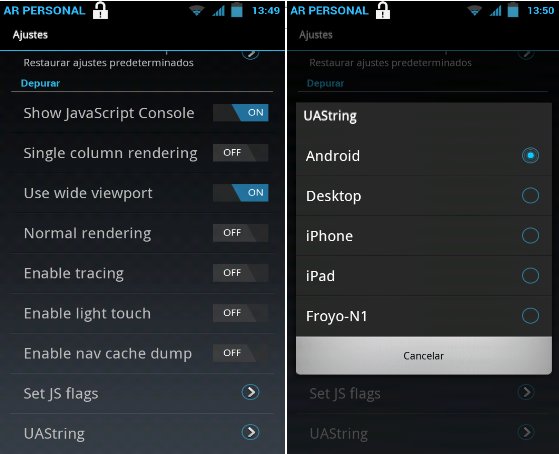
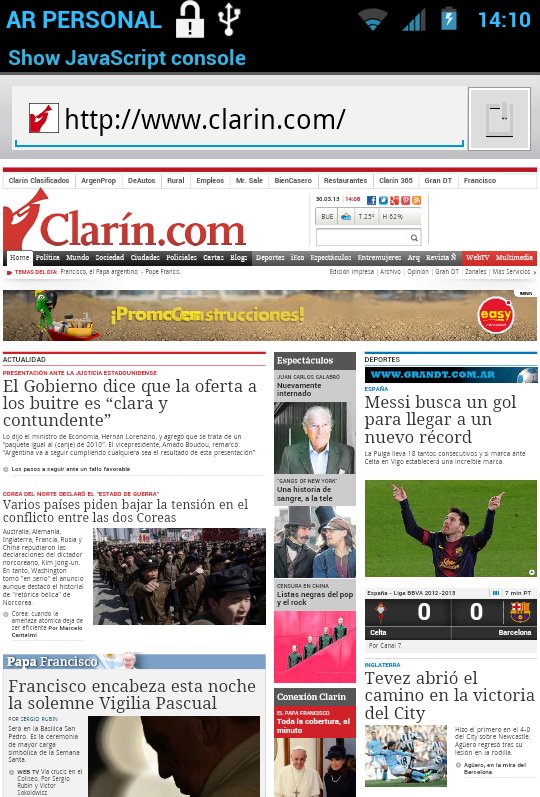
GENIAL, muchas gracias
Tengo samsung galaxy s plus,
No me sale la opcion UAString, me salen otras opciones:
– Show JavaScript console
-Single column rendering
-Use wide viewport
-Normal rendering
-Enable tracing
-Enable light touch
-Enable navigation cahche
-SetJS flags
Espero tu respuesta cuanto antes :D
Gracias!!!!!!!!!!!!!!!!!!!!!!!!!!!!!!!!!!!!!!!!!!!!! CAPO !!!!!!!!!!!!!!!!!
por fin……
¡Hola!
Bueno resulta que hace unos días he descargado en el móvil la app la Ask.fm y ahora si quiero conectarme a mi cuenta desde el ordenador se ve como si fuera desde el móvil, me explico mejor: Abro mi página de Ask.fm desde mi ordenador y la pantalla se ve como si fuera la pantalla del móvil.
Me gustaría saber si puedo hacer algo para que se vea como antes desactivando lo que sería la «versión móvil»
¿Alguien tiene idea de cómo puedo lograrlo? (Utilizo Google Chrome)
¡Gracias de antemano!